Когда дело касается сетевой безопасности, никогда нельзя быть слишком осторожным. Опасностей так много, что необходимо принять все необходимые меры предосторожности.
Одна из вещей, которая должна быть безопаснее Fort Know, - это ваша электронная почта Gmail. Вы наверняка будете получать электронные письма с важной информацией, которую не хотите, чтобы она попала в чужие руки. Следующие советы помогут вам обезопасить свой аккаунт Gmail.
Надежный пароль
Вы слышали тысячи раз, что никогда не следует использовать один и тот же пароль для всех или большинства учетных записей. Также плохая идея, что ваши пароли так легко запоминать. Например, использование клички собаки в качестве пароля - не лучшая идея.
Но вы можете избежать использования надежного пароля, потому что не хотите тратить время на ввод всех этих специальных символов, букв и цифр.
В этом случае попробуйте менеджер паролей с хорошей репутацией, такой как LastPass или NordPass, и вы увидите, как получить длинный и надежный пароль для каждой из ваших учетных записей. В менеджерах паролей есть генераторы паролей, которые создадут для вас надежный пароль.
Чтобы изменить пароль, нажмите на изображение своего профиля и нажмите «Управление учетной записью Google». Перейдите в раздел Конфиденциальность и персонализация.
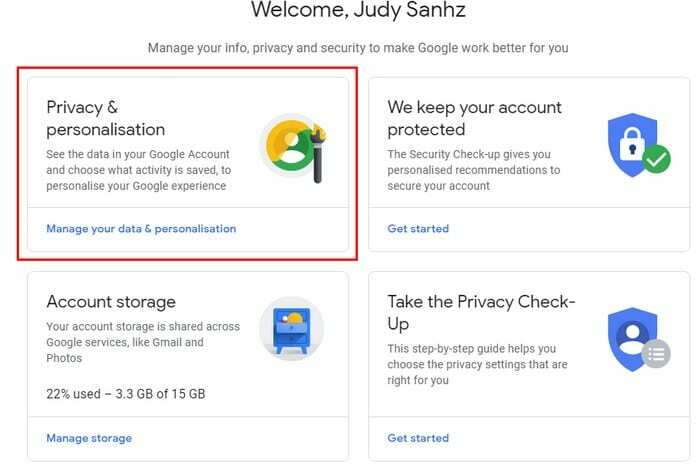
Перейдите на вкладку «Безопасность», а затем выберите вариант пароля. Вам нужно будет снова войти в систему, и после этого вы сможете установить новый пароль.
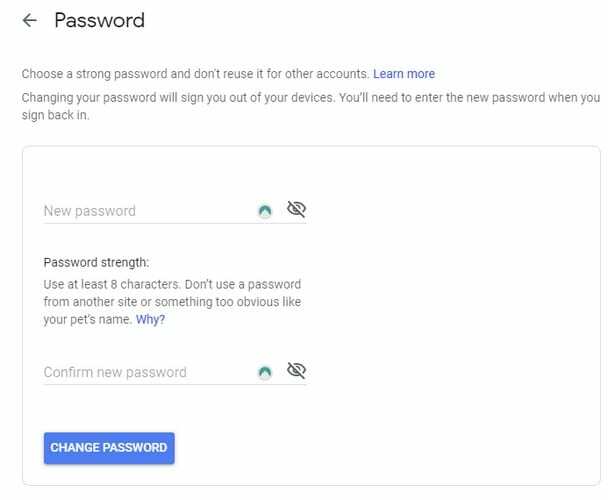
Пока вы находитесь на вкладке "Безопасность", также рекомендуется включить двухэтапную аутентификацию. Нажмите на опцию и следуйте инструкциям на экране.
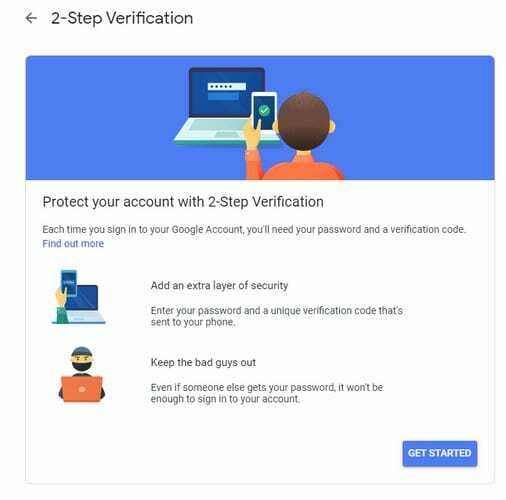
Имейте резервный адрес электронной почты и номер телефона
Всегда лучше подготовиться к худшему, и, настроив резервный адрес электронной почты и номер телефона, вы избежите блокировки своей учетной записи Gmail. Чтобы обновить или создать резервный адрес электронной почты и номер телефона, перейдите по ссылке:
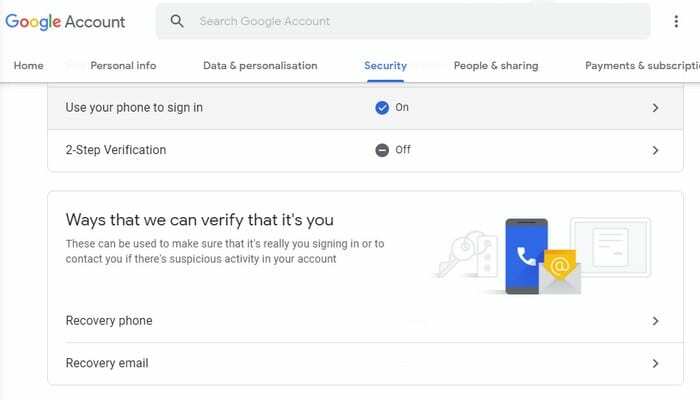
- myaccount.google.com/security
- Узнайте, как мы можем подтвердить, что это вы
- Нажмите Recovery phone.
- Войдите снова
- Обновите или добавьте номер телефона
- Как только вы закончите, повторите для восстановления электронной почты
Проверьте разрешения вашей учетной записи
Следующая проверка безопасности поможет защитить не только вашу учетную запись Gmail, но и вашу учетную запись в целом. Возможно, вы вошли в приложения с помощью Gmail, а затем забыли о них.
Чтобы запретить доступ к каким-либо приложениям, которые вы больше не используете, перейдите по ссылке:
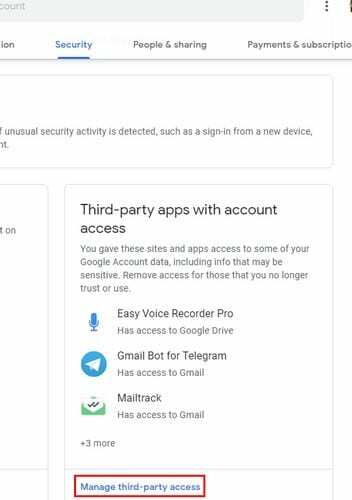
- myaccount.google.com/security
- Нажмите на Управление сторонним доступом.
- Нажмите на приложение, доступ к которому вы хотите удалить.
- Нажмите синюю кнопку Удалить доступ
- Повторите для всех приложений, доступ к которым вы хотите удалить.
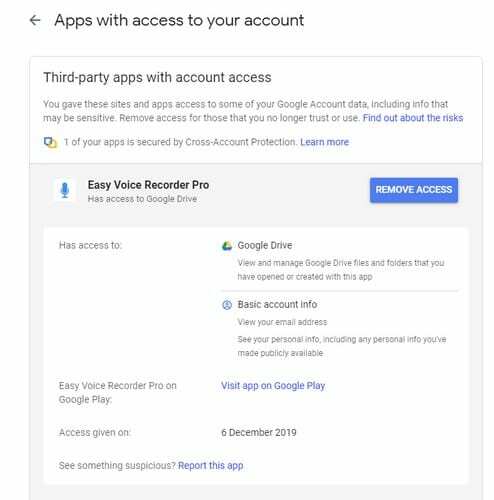
Заключение
Пока вы находитесь в разделе "Моя учетная запись", вам также следует попробовать Google Security Checkup. Нажмите на кнопку «Начать», и он проверит вашу учетную запись на наличие таких вещей, как подключенные устройства, недавние события безопасности, сколько у вас методов восстановления входа, какие сторонние приложения имеют доступ, и ваш Gmail настройки. Как вы думаете, вы попробуете?